Создание поисковой рекламной кампании в Яндекс.Директе – eLama
В этой инструкции рассматриваем старый интерфейс Яндекс.Директа.
Чтобы создать рекламную кампанию, зайдите в Яндекс.Директ и нажмите кнопку «Запустить кампанию».
Вы увидите окно «Добро пожаловать в Яндекс.Директ».
В этом окне нужно будет указать email, выбрать страну и установить удобный для вас интерфейс. Обратите внимание, что параметр с выбором страны устанавливается только один раз. От него зависит, в какой валюте вы будете оплачивать рекламные кампании в Директе. После сохранения первой рекламной кампании изменить валюту аккаунта будет невозможно.
Далее необходимо согласиться с условиями договора об обработке данных и нажать кнопку «Начать пользоваться сервисом».
Для начала нужно определить тип рекламной кампании. От типа кампании зависит то, где будет показываться ваше объявление, а также то, какие настройки вы сможете задать. Мы рассматриваем процесс создания кампании на примере «Текстово-графических объявлений», так как они являются универсальными и подходят для рекламы большинства товаров и услуг.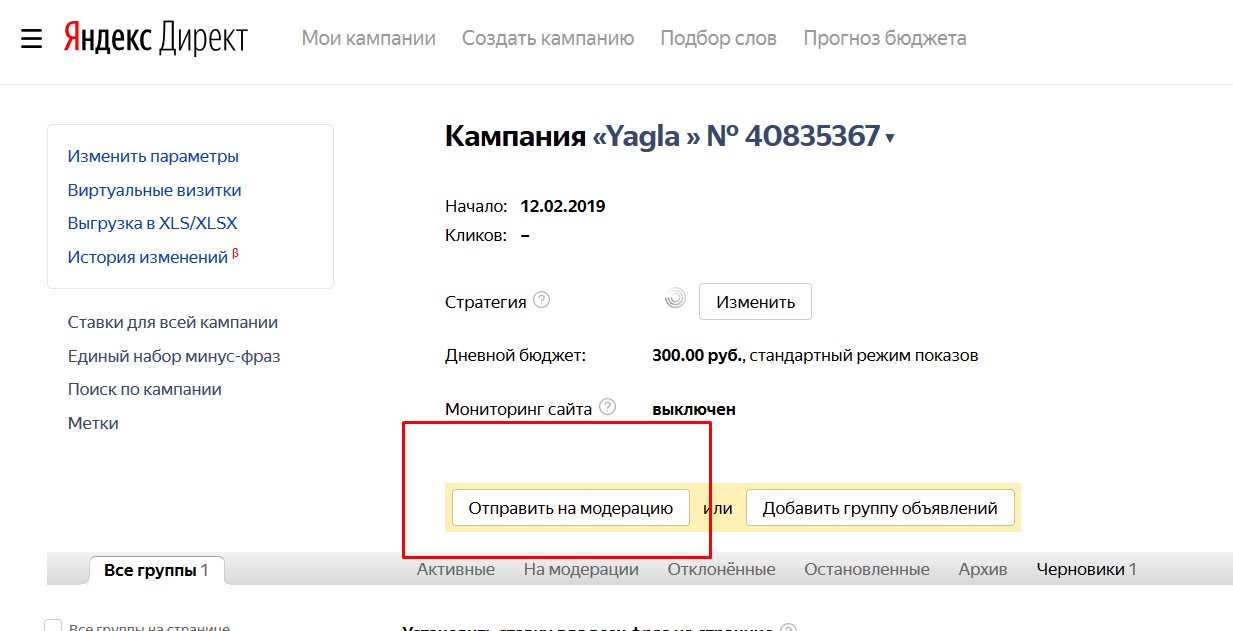
После этого переходим к созданию рекламной кампании — нажимаем кнопку «создать кампанию».
Шаг 1. Настройка рекламной кампании
1. Название кампании
Для начала дайте своей кампании простое и понятное название.
2. Расписание показов
Даты проведения кампании. Дата начала устанавливается автоматически, но вы можете изменить ее вручную. Дополнительно можно задать дату окончания кампании (например, если вы запускаете ее под конкретную акцию с определенными сроками).
При необходимости можно задать временной таргетинг — это время, в которое будет показываться ваша реклама. По умолчанию объявления показываются круглосуточно, но есть ситуации, когда это нецелесообразно.
Например, у вас нет возможности получать заявки с сайта, вы обрабатываете их по телефону и хотите, чтобы пользователи обращались к вам только в рабочее время. Как раз для таких ситуаций и будет необходим временной таргетинг.
Чтобы начать работать с параметром, нажмите кнопку «изменить».
Зададим временной таргетинг, ориентируясь на пример выше. Представим, что мы работаем с 10:00 до 19:00 с понедельника по пятницу, хотим, чтобы объявление показывалось только в это время. Итак: нажимаем кнопку «изменить» рядом с временным таргетингом и вручную настраиваем выбранные параметры: убираем галочку из чекбокса напротив «сб» и «вс», а с понедельника по пятницу удаляем неподходящие нам часы, кликнув по ним.
Примечание: временной таргетинг ограничивает время показов объявлений, а не кликов по ним. Переход по объявлению может произойти значительно позже показа, если пользователь, например, оставил вкладку с объявлением на несколько часов, а потом вернулся и перешел по нему.
Обратите внимание на пункты:
Поставьте или уберите галочку — в зависимости от того, хотите ли вы показывать рекламу в праздники и рабочие выходные.
Часовой пояс необходимо указывать тот, в котором находится ваша аудитория. Например, если физически вы в Воронеже, но настраиваете рекламу для Москвы, то выбирайте часовой пояс столицы.
Например, если физически вы в Воронеже, но настраиваете рекламу для Москвы, то выбирайте часовой пояс столицы.
3. География
Здесь выбираем регион или регионы показов. При необходимости вы можете включить расширенный географический таргетинг, подробнее о нём здесь.
4. Управление показами
В Яндекс.Директе существует несколько стратегий управления показами: ручная (вы самостоятельно задаете ставки) и автоматические (полностью автоматизированный процесс).
Для первой кампании мы рекомендуем выбрать ручное управление показами. Так вы сможете накопить статистику и понять, какая стратегия будет для вас оптимальной.
Важно:
По умолчанию в Яндекс.Директе реклама показывается на поиске и в РСЯ. Чтобы реклама была только на поиске, нужно выбрать пункт «Только на поиске».
При ручном управлении ставками можно указать дневной бюджет. Рассчитать его просто: разделите общий месячный бюджет на количество дней, в которые вы планируете показывать рекламу.
Кроме того, здесь можно выбрать режим показа:
- Стандартный (объявления будут показаны каждый раз, когда они могут быть показаны в принципе).
- Распределенный (система будет ориентироваться на дневной бюджет и постарается распределить его на все время).
Далее вы можете задать корректировки ставок.
Они позволят повысить или понизить ставку при показе объявления определенной аудитории или в определенном формате. Например, вы можете понизить ставку при показе рекламы на мобильных устройствах (максимум на 50%) или сделать так, чтобы рекламу не видели пользователи, которые уже посещали ваш сайт.
Примечание: не забудьте поставить галочку напротив пункта «Останавливать объявления при неработающем сайте». Это позволит вам не показывать рекламу при недоступном сайте, не расходуя тем самым бюджет впустую.
5. Визитка
Вы можете создать визитку со всеми контактными данными. Она привлечет дополнительное внимание к объявлению и поможет потенциальным клиентам быстро с вами связаться.
Она привлечет дополнительное внимание к объявлению и поможет потенциальным клиентам быстро с вами связаться.
Чтобы создать её, нажмите на «нет» напротив пункта «Использовать единый адрес и телефон», оно автоматически изменится на «да», а вы сможете заполнить все необходимые пункты. Подробную информацию можно найти здесь.
6. Метрика
Здесь необходимо указать счетчик Яндекс.Метрики. Счетчик метрики нужно задавать обязательно, иначе статистика не будет собираться. Подробную инструкцию можно найти здесь.
Поставьте галочку напротив пункта «Размечать ссылки для Метрики».
Если вы хотите следить за результатами РК с помощью систем аналитики Openstat или Liveinternet, то добавьте метку «_openstat» к ссылкам. Более подробная информация здесь.
7. Уведомления
Можно включить уведомления по email:
Или по SMS (это бесплатно для рекламодателей):
8. Специальные настройки
Специальные настройки
Здесь можно добавить минус-фразы (слова и словосочетания, по запросам с которыми ваша реклама не будет показываться).
Про особенности работы с минус-фразами в Яндекс.Директе можно прочитать тут.
Чтобы добавить минус-фразы, нажмите кнопку «добавить».
В появившемся окне введите необходимые минус-фразы через запятую или «-». После этого нажмите кнопку «сохранить».
При необходимости можно включить дополнительные релевантные фразы. Директ проанализирует вашу тематику и добавит к семантике дополнительные ключевые фразы. Мы советуем аккуратно подходить к этой возможности при создании первой РК, пока у вас нет накопленной статистики и опыта.
Чтобы включить показы по дополнительным релевантным фразам:
Что еще можно настроить в этом блоке:
- Количество групп объявлений на странице кампании. Указывайте столько, сколько вам удобно.
- Запрещение показов по IP-адресам (может пригодиться, например, если вы работаете в крупной компании и не хотите, чтобы реклама показывалась сотрудникам).

- Отключить подстановку части текста в заголовок. Подробнее здесь.
- Разрешить отображать данные из Яндекс.Справочника при показе объявлений на Яндекс.Картах и в блоке Врезка. Это могут быть фотографии вашей компании, отзывы о ней и др.
- Не учитывать автоматически остановленные объявления конкурентов при выставлении ставок. Подробнее об этом здесь.
На этом первый этап создания рекламной кампании завершен. Нажимаем кнопку «дальше» и переходим ко второму шагу.
Шаг 2. Создание группы объявлений
При создании следует помнить, что объявления должны быть релевантны выбранным ключевым фразам, т. е. тем поисковым запросам, по которым они показываются.
1. Название группы объявлений
Название должно быть таким, чтобы вы сами понимали, что это за группа объявлений.
2. Объявление
Мобильное объявление. По умолчанию объявления Директа показываются на десктопах и мобильных устройствах, но вы можете настроить отдельное мобильное объявление. Подробнее читайте здесь.
По умолчанию объявления Директа показываются на десктопах и мобильных устройствах, но вы можете настроить отдельное мобильное объявление. Подробнее читайте здесь.
Тип объявления. Выбираем тип «Текстово-графическое».
Заголовок 1. Это обязательный элемент объявления. Заголовок должен быть понятным, конкретным и привлекающим внимание. Например, можно вынести в заголовок ключевую фразу.
Заголовок 2. Это необязательный элемент. Старайтесь делать второй заголовок короче, можно упомянуть УТП, спецпредложение и т. п. Но следует учитывать, что второй заголовок показывается не всегда, поэтому не стоит указывать в нем самую важную информацию. Составляйте второй заголовок так, чтобы без него объявление не утратило смысл.
Текст объявления. Укажите здесь информацию, которая заинтересует аудиторию. Можно рассказать про акцию, упомянуть цену или гарантийное обслуживание, добавить призыв к действию.
Примечание: при создании заголовков и текста объявления не забывайте следить за ограничениями по количеству знаков. Знаки препинания при подсчете символов не учитываются.
Ссылка на сайт. Выберите протокол (http или https) и добавьте ссылку на сайт, на который будут попадать пользователи.
Отображаемая ссылка. Это необязательный элемент, но при желании можно добавить. Подробнее можно прочитать здесь.
Примечание: не забывайте добавлять во все ссылки utm-метки.
В интерфейсе Яндекс. Директа (справа) вы можете посмотреть, как будет выглядеть каждый элемент объявления.
Турбо-страница. Турбо-страницы — это небольшие лендинги для показа на мобильных устройствах, которые быстро загружаются. Подробно о них можно прочитать в нашем блоге.
Дополнения:
— Изображение. Неактуально для поисковой кампании (но актуально для РСЯ).
— Видео. На данный момент актуально только для РСЯ.
— Быстрые ссылки. Добавьте ссылки, которые могут быть интересны аудитории. Например, на прайс-лист, важные разделы сайта и др. В объявлении быстрые ссылки будут выглядеть так:
— Уточнения. Это небольшие тексты, показываются в доп. строке внизу объявления. В них можно указать какие-то выгоды для аудитории или ваши преимущества, о которых вы не упомянули в объявлении ранее. Подробнее об уточнениях читайте здесь.
— Адрес и телефон. Автоматически подтягивается информация, которую вы указали ранее на уровне кампании. При необходимости можно изменить.
Можно добавить еще несколько объявлений в группу при помощи кнопки «Добавить объявление».
3. Настройки на всю группу
Использовать автотаргетинг. Если включить данную опцию, то можно не задавать ключевые фразы, система автоматически подберет подходящие поисковые запросы, ориентируясь на текст вашего объявления и ваш сайт. О принципах работы можно узнать здесь.
О принципах работы можно узнать здесь.
Для первой рекламной кампании мы не советуем использовать автотаргетинг. Как вариант, можно протестировать его в дальнейшем.
Новые ключевые фразы. Если у вас уже есть готовые ключевики, то остается только добавить их. Если пока нет, то можно воспользоваться встроенными подсказками Директа:
После этого вы увидите ключевые фразы, которые подойдут для вашего объявления:
Также вы можете воспользоваться комбинатором ключевых фраз eLama. Подробная инструкция по работе с инструментом здесь. Также для эффективной работы с инструментом рекомендуем посмотреть обучающее видео.
Минус-фразы на группу. Добавьте необходимые минус-фразы.
Ретаргетинг и подбор аудиторий. Неактуально для поисковой рекламной кампании (но актуально для РСЯ).
Регионы показов. Автоматически подтягиваются те, которые вы указали на уровне кампании. При необходимости можно изменить.
Корректировки ставок. Автоматически подтягиваются те, которые вы указали на уровне кампании. При необходимости можно изменить.
Метки. Помогут объединить группы объявлений внутри кампании, чтобы в будущем быстро искать и редактировать их. Подробнее о метках можно прочитать здесь.
После выполнения всех необходимых действий нажимаем кнопку «Сохранить». Теперь вы можете отправить кампанию на модерацию. Подробно про нее можно прочитать здесь.
Создаем поисковую кампанию в Яндекс.Директе — подробное руководство — ppc.world
Настроить рекламную кампанию в Яндекс.Директе или Google Ads — непростая задача для новичка. Здесь важно знать, на какие опции следует обратить внимание, какие настройки критичны, а также почему стоимость размещения в разных блоках сильно отличается.
В этом материале — поэтапная инструкция по настройке поисковой кампании в Директе.
Выбираем тип рекламной кампании
Чтобы получить доступ к системе в первую очередь нужно создать почту на Яндексе. После чего перейти в Директ и выбрать страну, в которой работает рекламодатель (от этого зависит валюта, в которой будет доступна оплата).
Подробнее о том, как начать работу в Директе, мы рассказали в отдельном материале.
Теперь вы можете приступить к созданию кампании. Сначала необходимо выбрать ее тип.
Для настройки рекламы в Директе на поиске доступны форматы:
- Текстово-графические объявления подходят для рекламы на поиске и в Рекламной сети Яндекса, это наиболее универсальный тип кампании;
- Реклама мобильных приложений — формат объявлений, с помощью которого можно продвигать приложения для iOS и Android;
- Динамические объявления помогают упростить работу над поисковыми кампаниями с большим количеством однотипных объявлений. Директ проанализирует содержание сайта или фида и автоматически сформирует объявления для показа на поиске Яндекса;
- Баннер на поиске отображается справа от результатов поиска и соответствует поисковому запросу.
 Доступен для показа на поиске Яндекса, Рамблера и Mail.ru;
Доступен для показа на поиске Яндекса, Рамблера и Mail.ru; - Смарт-баннеры — интерактивные баннеры с динамическим контентом. На поиске показывают в товарной галерее.
Для создания поисковой рекламной кампании выберем «Текстово-графические объявления».
Создаем кампанию
На этом этапе мы задаем настройки, которые определят, где и когда будет показываться реклама.
Задаем название, сроки и регион показа
В названии кампании нужно указать, какой продукт будем рекламировать, на какой площадке и регион показов.
В поле «Дата проведения кампании» по умолчанию стоит текущая дата. Если не планируете запускать кампанию сразу, поменяйте ее на более позднюю. Укажите дату окончания, если рекламируете временную акцию или мероприятие.
В поле «Регион показа» рекламодатель выбирает страну или регионы, в которых будет показываться реклама.
А при помощи временного таргетинга можно настроить, в какое время и дни недели пользователям будет показываться реклама. Также здесь можно установить корректировки по времени, например, снизить ставки в выходные вместо того, чтобы отключать рекламу совсем. Кроме того, необходимо указывать часовой пояс, в котором находится аудитория. Например, если физически вы в Казани, но настраиваете рекламу для Москвы, то выбирайте часовой пояс столицы.
Также здесь можно установить корректировки по времени, например, снизить ставки в выходные вместо того, чтобы отключать рекламу совсем. Кроме того, необходимо указывать часовой пояс, в котором находится аудитория. Например, если физически вы в Казани, но настраиваете рекламу для Москвы, то выбирайте часовой пояс столицы.
Учитывайте, что кампания должна работать минимум 40 часов в неделю.
Временной таргетинг ограничивает время показов объявлений, а не кликов по ним. Переход по объявлению может произойти значительно позже показа, если пользователь, например, оставил вкладку с поисковой выдачей на несколько часов, а потом вернулся и перешел по объявлению.
Расширенный географический таргетинг включен по умолчанию. Так, система показывает рекламу не только в выбранном регионе, но и пользователям из других регионов, если в их поисковой фразе содержится название выбранного региона. Например, пользователи из Москвы, которые вводят запрос «заказать такси к Московскому вокзалу в Петербурге», увидят рекламу петербургских перевозчиков.
Если вы таргетируетесь на несколько регионов, лучше запустить отдельные кампании для столиц — Москвы и/или Санкт-Петербурга — и другую для регионов. В разных городах часто различается спрос на товар и конкуренция, а, значит, и цена клика. К тому же в визитке объявления лучше указать контактный адрес в регионе, на который таргетируются объявления. Тогда у пользователя будет выше доверие к рекламе.
Выбираем стратегию
Рекламодателю необходимо выбрать, где показывать рекламу: на поиске или в РСЯ. Мы создаем поисковую кампанию — выбираем «Только на поиске». Яндекс рекомендует разделять кампании для разных площадок, так как они различаются по целям и настройкам.
По умолчанию установлена стратегия Ручное управление ставками. В ней можно самостоятельно управлять стоимостью клика и конверсии, а также позицией показа. Мы рекомендуем остановиться именно на ней и задать дневной бюджет. Средний дневной бюджет поможет вам контролировать расходы.
Автоматические стратегии дают меньше контроля над размещением, и лучше их использовать, когда уже накоплена статистика за несколько недель.
Среди них доступны:
- Оптимизация конверсий. Позволяет получить максимум целевых визитов на сайт, удерживая заданную среднюю цену конверсии, недельный бюджет, а также оба ограничения одновременно. Стратегия стремится увеличить долю кликов по объявлениям и ключевым фразам, которые чаще других приводят к целевому действию на сайте.
- Оптимизация рентабельности. Наиболее эффективна для кампаний с количеством кликов за неделю более 200 и количеством целевых визитов за неделю более 10. Позволяет получить максимальную конверсию по заданной в Яндекс.Метрике цели и приблизить среднюю за неделю рентабельность инвестиций по этой цели к заданному значению.
- Оптимизация кликов. Позволяет рекламодателям оптимизировать количество и стоимость кликов в рамках заданных ограничений: средней цены клика, недельного бюджета или нужного объема кликов.
 Подходит тем, кто знает, сколько готовы платить за посетителя. Особенно эффективна для кампаний с количеством кликов за неделю более 100.
Подходит тем, кто знает, сколько готовы платить за посетителя. Особенно эффективна для кампаний с количеством кликов за неделю более 100.
Устанавливаем корректировки ставок
Задаем, на сколько должна снизиться или увеличиться цена за клик для разных сегментов аудитории.
Корректировки по целевой аудитории могут быть ориентированы на тех, кто выполнил или не выполнил целевое действие на сайте. Корректировки для мобильных — это изменение ставки для пользователей, которые увидят объявление со смартфона. Настраивая корректировки по полу и возрасту, учитывайте, что эти характеристики система определяет по информации в профиле и поведению пользователя в интернете.
Если вы не уверены, для каких сегментов стоит повысить или понизить ставку, не задавайте корректировки. Лучше, чтобы они опирались на статистику в аналитических системах.
Чтобы разобраться с выбором корректировок в Директе, читайте материал об их работе и расчете коэффициентов.
Видеодополнения добавляют к текстово-графическому объявлению, чтобы в РСЯ оно превратилось в короткий видеоролик длиной 10-15 секунд.
Заполняем визитку
Визитка, заполненная на уровне кампании, подтянется в визитку на уровне объявлений. При необходимости ее можно изменить.
Согласно закону «О рекламе», если вы продаете товары только дистанционно, то обязаны указать в рекламе название организации, адрес, ОГРН — для юридических лиц; фамилию, имя, отчество, ОГРНИП — для индивидуальных предпринимателей.
Если организация находится в нетривиальном месте, вы можете установить местоположение на карте вручную.
Указываем номер счетчика Метрики
Для передачи параметров кликов из Яндекс.Директа в Метрику, поставьте галочку в поле «Размечать ссылки для Метрики». Так вы будете собирать данные о работе кампаний, строить информативные отчеты и анализировать их с точки зрения качества трафика и конверсий. Обратите внимание, что эта разметка не имеет никакого отношения к UTM-разметке.
Метку _openstat добавляют к ссылкам объявлений, чтобы отслеживать результаты рекламных кампаний в Директе при помощи внешних систем статистики — Openstat и LiveInternet.
Добавляем чат с оператором
Его нужно заранее создать и настроить в Яндекс.Диалогах. Кнопка для начала беседы размещается только в поисковых объявлениях. Инструмент позволяет пользователям сразу связаться с операторами компании, не совершая лишних переходов на сайт или в соцсети. Клик по кнопке считается кликом по объявлению.
Настраиваем уведомления по почте и смс
По умолчанию здесь появится почтовый ящик логина, на котором вы работаете, но его можно изменить.
Уведомления оперативно сообщают о важных изменениях в рекламной кампании. Например, что у вас закончились деньги на Яндекс.Директе и рекламная кампания была отключена.
Задаем специальные настройки
В разделе «Запрещенные площадки и внешние сети» нужно указать места, где вы не хотите показывать рекламу. Для поисковой рекламы сюда можно ничего не добавлять, так как поисковые проекты Яндекса и Mail.ru отключить для показов нельзя.
Для поисковой рекламы сюда можно ничего не добавлять, так как поисковые проекты Яндекса и Mail.ru отключить для показов нельзя.
Также показы можно запретить к показу и по IP-адресам. Например, в офисах компании.
Минус-фразы позволяют ограничить показы по нерелевантным поисковым запросам. Их лучше указывать на уровне кампании, потому что здесь для этого доступно 20 000 символов (в группе объявлений — всего 4000).
При показах по дополнительным релевантным фразам система добавляет к указанным рекламодателем ключам фразы из той же или близких тематик. При подборе учитываются исходная семантика и минус-слова, а также тексты объявлений и страницы перехода.
В новых рекламных кампаниях их рекомендуется включать после того, как вы подобрали все минус-слова, оценили эффективность ключевых фраз, добавили новые фразы. Это позволит минимизировать нецелевые показы.
Чтобы включить показы по дополнительным релевантным фразам, рекламодателю нужно:
- указать максимальный расход (в процентах) от общего расхода кампании;
- включить оптимизацию конверсии по цели, чтобы Директ подбирал фразы, которые будут чаще приводить к достижению конкретной цели, например, для оформления заказа.
 Выбрать цель можно будет сразу после первого целевого визита.
Выбрать цель можно будет сразу после первого целевого визита.
Что еще можно настроить
- Отключать подстановку части текста в заголовок. В большинстве случаев не выбираем: такая подстановка существенно повышает видимость и кликабельность объявления.
- Отображать данные из Яндекс.Справочника при показе объявлений на Яндекс.Картах и в блоке Врезка. Это могут быть фотографии компании, отзывы покупателей.
- Не учитывать автоматически остановленные объявления конкурентов при выставлении ставок. Ставим галочку, если управляем ставками с помощью внешнего бид-менеджера — сервиса или программы, который автоматически управляет ставками в кампании.
- Добавить кампанию в самые важные. Опция не влияет на охват и цену клика, а позволяет быстрее получить доступ к выбранной кампании в интерфейсе Директа.
- Количество групп объявлений на странице кампании.
 По умолчанию 20, но рекламодатель может указать сколько удобно.
По умолчанию 20, но рекламодатель может указать сколько удобно.
На этом создание рекламной кампании завершено. Нажимаем кнопку «Дальше» и переходим к созданию группы объявлений.
Создаем группу объявлений
Переходим к настройке следующего уровня кампании — групп объявлений. Их может быть до 1000 в одной кампании.
В названии группы используем главную фразу, по которой будет показываться реклама из этой группы.
Для новой группы объявлений добавляем ключевые фразы. Объявления должны быть релевантны выбранным ключевым фразам, поисковым запросам, по которым они показываются.
Ключевые фразы задаются именно на уровне группы объявлений и действуют для всех объявлений в ней. Поэтому не стоит добавлять большой список ключевых фраз. Написать одно или несколько объявлений, соответствующие всем ключам сразу, будет сложно, а релевантность объявлений поисковым фразам — это один из главных факторов, по которым Директ оценивает качество рекламы.
Если вы пока не составили ключевые фразы для группы объявлений, то можно воспользоваться встроенными подсказками Директа:
-
инструмент подбора фраз помогает расширить набор ключевых фраз и минус-фраз на группу объявлений, используя информацию о поисковых запросах пользователей Яндекса из сервиса wordstat.yandex.ru;
-
комбинатор фраз позволяет из слов, по которым вы бы хотели показывать объявления, сформировать список стартовых фраз.
На группу объявлений можно также задать минус-фразы или выбрать их из библиотечных наборов. Последние добавляют в «Библиотеке минус-фраз».
Читайте также:
Использовать автотаргетинг. Опция освобождает от подбора ключевых фраз вручную — система автоматически подбирает подходящие поисковые запросы, ориентируясь на текст объявления и сайт. Автотаргетинг не рекомендуется использовать для первой рекламной кампании, но в дальнейшем его можно протестировать. Как работать с автотаргетингом, читайте в отдельном материале.
Автотаргетинг не рекомендуется использовать для первой рекламной кампании, но в дальнейшем его можно протестировать. Как работать с автотаргетингом, читайте в отдельном материале.
Ретаргетинг и подбор аудиторий неактуальны для поисковой кампании, используются в РСЯ.
Корректировки ставок автоматически подтягиваются те, что вы указали на уровне кампании. При необходимости можно изменить.
Создаем объявление
Наконец, переходим к самому интересному — подготовке объявлений, которые будут показываться в поиске Яндекса. В одной группе может быть максимум 50 объявлений.
Указываем заголовок и пишем текст
Заголовок 1 — обязательный элемент объявления. Он должен быть понятным, конкретным и привлекающим внимание. Используйте максимум слов из ключевой фразы — тогда на странице результатов поиска система выделит его полужирным.
Заголовок 2 — необязательный элемент. Сюда можно написать УТП, акцию, спецпредложение. Но следует учитывать, что второй заголовок показывается не всегда, поэтому не стоит указывать в нем важную информацию. Без второго заголовка объявление не должно потерять смысл.
Сюда можно написать УТП, акцию, спецпредложение. Но следует учитывать, что второй заголовок показывается не всегда, поэтому не стоит указывать в нем важную информацию. Без второго заголовка объявление не должно потерять смысл.
В тексте объявления можно упомянуть цену, конкурентные преимущества, например, гарантийное обслуживание, и добавить призыв к действию. Лучше всего начать со слов, которые могли бы быть поставлены в заголовок. Важно, чтобы количество знаков не превышало ограничений. Знаки препинания при подсчете символов не учитываются.
В ссылке указываем работающий сайт или соцсеть, добавляем UTM-метки, чтобы отслеживать эффективность кампаний. Кроме того, на десктопах и планшетах ссылка может вести на турбо-страницу или виртуальную визитку. Последняя недоступна на мобильных устройствах.
Изображения добавляем только в кампанию для РСЯ.
В отображаемой ссылке можно указать ключевую фразу.
Вносим дополнения
Быстрые ссылки могут вести на категории товаров, разделы с акциями, условиями доставки.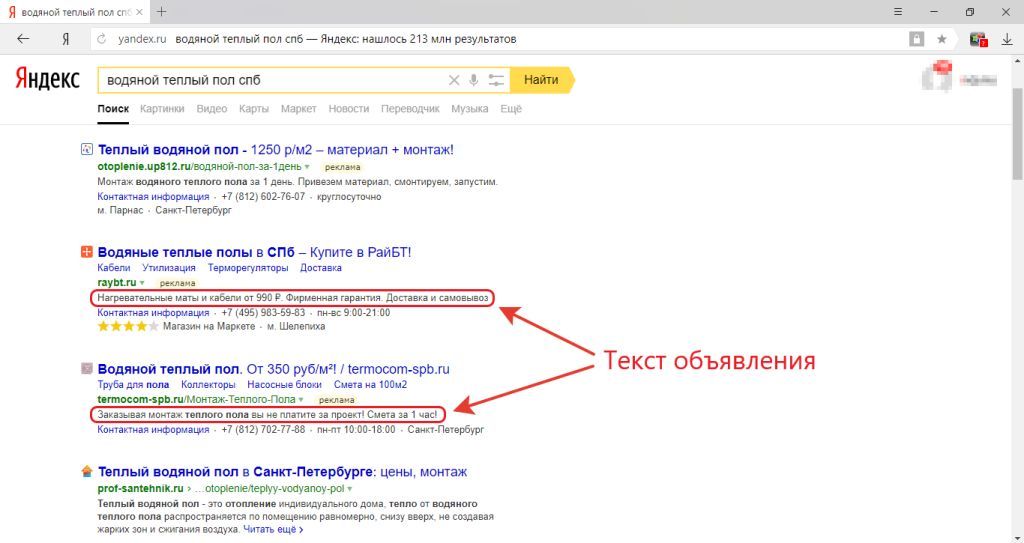
В интерфейсе Яндекс.Директа (справа) вы можете посмотреть, как будут выглядеть быстрые ссылки в объявлении на поиске, и в целом — как будет выглядеть составленное объявление во всех форматах и на разных устройствах.
Уточнения — небольшие тексты, которые показываются в дополнительной строке внизу объявления. В них можно указать выгоды для аудитории или преимущества, о которых не упомянули в объявлении ранее.
В одном объявлении отобразится столько уточнений, сколько помещается в одну строку (66 символов), и показаны они будут в порядке их добавления. Для нескольких групп объявлений добавить уточнения можно с помощью XLS/XLSX-файлов и через массовые операции в мультиредактировании.
Обратите внимание, что уточнение редактировать нельзя. Его можно только удалить или создать новое.
Цена в объявлении. Чтобы подчеркнуть выгоду предложения можно указать и старую цену и использовать предлог («от», «до»). Указанные цены и валюта должны соответствовать информации на странице перехода, это проверят на модерации.
Указанные цены и валюта должны соответствовать информации на странице перехода, это проверят на модерации.
Упоминания о бонусах, цене, специальных предложениях в тексте объявления привлекает больше целевой аудитории.
Мы создали кампанию, задали настройки для группы объявлений и составили объявления в ней. Теперь нажимаем кнопку «Сохранить» и отправляем кампанию на модерацию.
Что дальше
После создания кампании ожидайте прохождения модерации. Обычно это занимает несколько часов, а после — контекстную рекламу можно разместить. Если какие-то объявления не пройдут контроль, устраните причину и заново отправьте их на проверку.
Дальше вам нужно будет следить за эффективностью ключевых слов, оценивать их рентабельность, редактировать тексты объявлений и оптимизировать кампании. Как это делать, читайте в материале про повышение эффективности рекламы на поиске Яндекса.
как создать, добавить и объединить группу?
Сегодня я хочу написать о структурных единицах любой кампании – группах объявлений в Директе.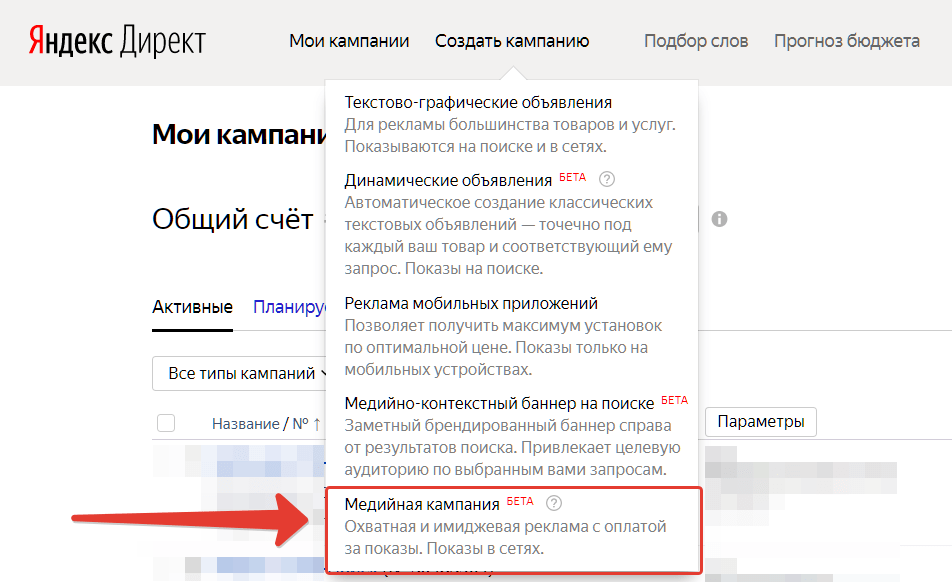 Трудно себе представить, но до 2013 года их не было. Внедрение стало революционным, сейчас просто невозможно использовать другую структуру.
Трудно себе представить, но до 2013 года их не было. Внедрение стало революционным, сейчас просто невозможно использовать другую структуру.
Для чего нужны группы
Группировки очень важны:
- они позволяют структурировать кампании, что упрощает ведение рекламы;
- помогают проводить А/Б-тесты;
- могут иметь корректировки, отличные от общих настроек кампании;
- именно на них накладывается статус «Мало показов»;
- от правильной разбивки зависит релевантность входящих в них объявлений ключевым словам.
Чтобы правильно работать с группами объявлений в Директе, нужно понимать, как они действуют.
Как устроены группы
Это обособленный кусочек кампании, в котором действуют одни настройки, как бы наложенные на общие или даже отличные.
Для всех входящих ключевых фраз действуют единые правила: общие минус-слова, геотаргетинг, корректировки (если есть).
Если каких-то своих настроек нет, действуют заданные для всей кампании.
Максимальное количество объявлений в группе Директа – 50. Созданные одновременно показываются по очереди. Когда накапливается достаточно статистики, система отбирает для показов варианты, которые проявили себя лучше всего в плане кликабельности.
Если какой-то вариант был создан позже, он уступает другим из-за отсутствия статистики. Поэтому для корректного тестирования проще уровнять шансы, сделав копии старых текстов/баннеров и приостановив оригиналы.
Если разместить в группе объявлений в Яндекс.Директе много вариаций, то при недостаточном трафике можно долго ждать показов каждой, это усложняет анализ эффективности.
Важно, что ключевые фразы относятся одновременно ко всем входящим в группу объявлениям в Директе. То есть любое ключевое слово может вызвать показ любого варианта рекламы.
Из-за этой особенности существуют три подхода.
- Один ключ – одно объявление. Достоинство – можно добиться максимальной релевантности, но недостатки – громоздкость кампании, риск попасть под «Мало показов», отсутствие естественного тестирования.

- Объединить близкие по смыслу и типу спроса ключевые слова. Достоинства – кампания получается менее громоздкой, меньше шансов получить статус «Мало показов», а недостатки – может быть меньшая релевантность (это можно решить использованием шаблонов), возможна неоднозначность группировки, проблемы с одной ключевой фразой бросают тень на все.
- Ну и есть их симбиоз – создание группы объявлений в Яндекс.Директе по принципу «один ключ и несколько объявлений». Этот вариант компромиссный, но тоже не всегда может быть удобным.
Решив, сколько чего использовать, можно приступать к созданию.
Как создать
Как добавить группу объявлений в Яндекс.Директе? Проще простого! Заходим в кампанию и нажимаем на такую кнопку.
Указываем понятное нам название, по которому потом будет легко ориентироваться. Например, пишем тип спроса, объект, регион.
Добавляем рекламные материалы, задаем условия показа, при необходимости минус-слова, регион и т.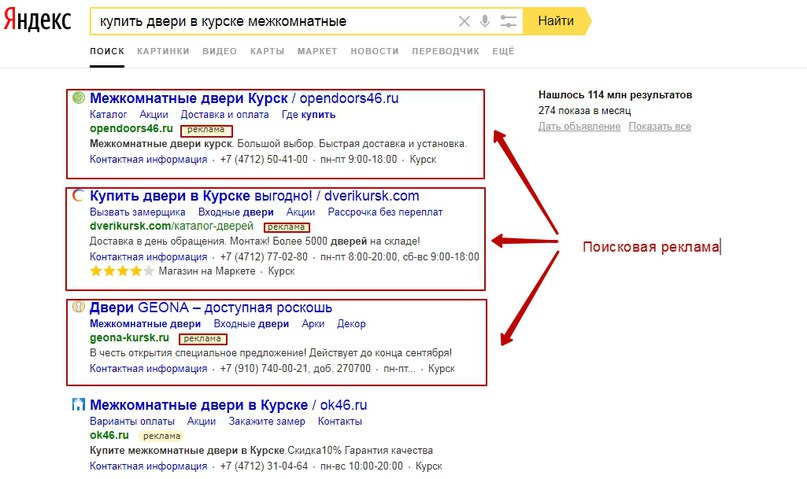 д.
д.
Если нужны какие-то корректировки, отличные от общих, задаем тут же.
Сохраняем и ждем, когда пройдет модерация.
Как остановить показы
Если нужно перестать показывать какой-то конкретный баннер или текст, можно кликнуть в интерфейсе по кнопочке с их количеством, а потом у нужного перевести ползунок в положение «Выкл».
А как удалить группу объявлений в Директе целиком? Если по ней не было показов, просто кликаем по соответствующей кнопке. Если рекламу кто-то видел, можно только остановить показы, а через некоторое время заархивировать.
Удалять и останавливать можно несколько групп, отмечая их галочкой в интерфейсе или выделяя в Экселе или Коммандере.
Submit RatingРейтинг: / 5. Голосов:
Метки объявлений в Яндекс.Директ что это и как настроить?
Директ Лайн
Кто мы
Крупнейшее агентство
интернет-маркетинга за МКАДом:
1200+ проектов
65 специалистов
14 лет на рынке
Зачем нужны метки
При настройке и ведении рекламной кампании (РК) рекомендуется использовать все функции Директа, позволяющие автоматизировать работу. Метки — одна из них. Они нужны для объединения объявлений в группы, что позволяет за один клик выводить все объявления с одинаковыми метками, редактировать их, менять ставки, настраивать автотаргетинг и т.д. Кроме таких общих действий, метки полезны при формировании аналитических отчетов, поскольку сегментация дает возможность увидеть слабые и сильные стороны отдельных групп объявлений.
Метки — одна из них. Они нужны для объединения объявлений в группы, что позволяет за один клик выводить все объявления с одинаковыми метками, редактировать их, менять ставки, настраивать автотаргетинг и т.д. Кроме таких общих действий, метки полезны при формировании аналитических отчетов, поскольку сегментация дает возможность увидеть слабые и сильные стороны отдельных групп объявлений.
Напомним, что рекламная кампания в Директе может включать в себя до 1000 групп объявлений. Такое большое количество требуется, к примеру, для РК крупных интернет-магазинов.
Особое внимание при создании меток следует уделять категоризации. Вы можете как разбивать объявления на группы по брендам или ценам, так и брать одинаковые группы на A/B-тестирование. Удобно ставить метки на сезонные товары, чтобы в будущем массово их деактивировать или, например, понижать ставку.
Как создать метки
Метки создаются либо в интерфейсе Яндекс.Директа, либо через импорт файла кампании.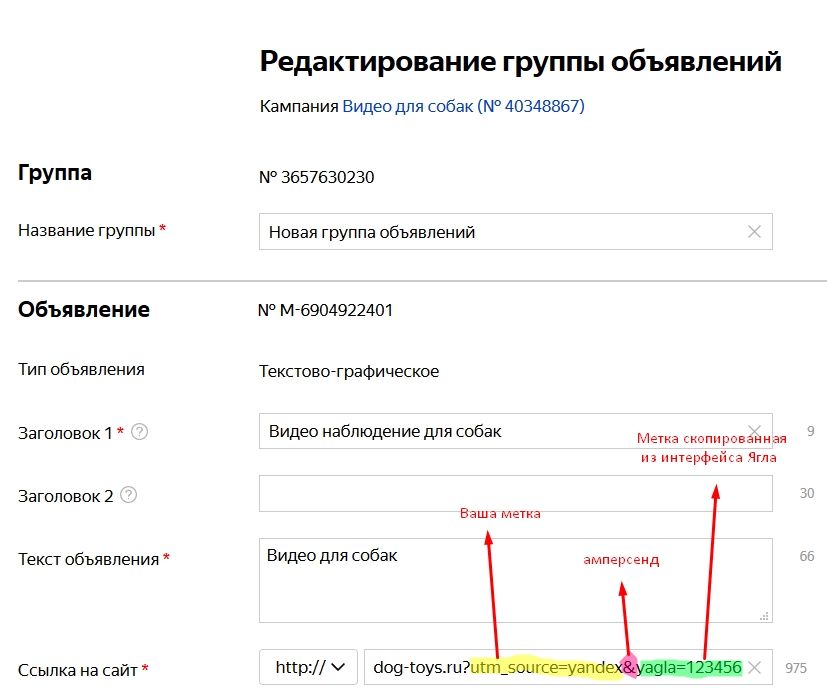
Установить метки можно одним из следующих способов:
- В общем списке групп в меню слева нажмите на ярлык «Метки». Тут же можно отредактировать список меток.
- В меню определенной группы объявлений кликните по пункту «Метки» и выберите из существующих или создайте новые.
- Массово проставьте метки в файле кампании, который будете импортировать.
Проставление меток в Яндекс.Директе
Создаем метку
Вводим название метки
Первый способ удобен, если количество групп не превышает определенный порог. Однако в любом случае опция назначения меток доступна как массовое действие.
Опция назначения меток
Если РК состоит из десятков групп объявлений, то вручную редактировать метки бывает сложно. Как вариант, можно выгрузить кампанию в Excel-файл (это можно сделать в кабинете Директа или через Директ Коммандер), после чего проставить метки в таблице и импортировать файл обратно на сервер.
Выгрузка в Excel-файл
Как пользоваться метками
Фильтрация происходит в главном окне со списком групп. В левом меню кликните на «Метки» и выберите нужную. Далее отобразятся группы, соответствующие выбранной метке.
Для формирования отчетов применяйте опцию фильтрации по меткам.
Использование данного инструмента значительно упрощает работу маркетолога, а также помогает оперативно реагировать на любые изменения на рынке, например, в контекстной рекламе конкурентов.
Доп объявление: группы Директ рекламы
Активизация потенциала: уловки и хитрости контекстных объявлений
Приходя в студии веб-рекламы, многие соискатели эффективного способа привлечения клиентов категорически отказываются от контекстной рекламы, ссылаясь на «горький» опыт (чей-то или свой собственный) пустой траты денежных средств. Если способ рекламы не принёс успеха кому-то другому, это вовсе не означает, что он не будет эффективным и в Вашем случае. Если же речь идёт о личном безрезультатном вливании средств в объявления, возможно, причина неудачи кроется в настройке рекламной кампании. В процессе настройки контекстной рекламы на Яндексе следует обращать особое внимание трём основным моментам:
Если же речь идёт о личном безрезультатном вливании средств в объявления, возможно, причина неудачи кроется в настройке рекламной кампании. В процессе настройки контекстной рекламы на Яндексе следует обращать особое внимание трём основным моментам:
- текст объявления;
- релевантность;
- гибкость показов.
Содержание объявления должно быть ясным и точным. Ссылка в объявлении должна перенаправлять посетителя на страницу с рекламируемым товаром: необходимость дополнительно тратить время на поиск нужного материала на Вашем сайте может «отвадить» пользователя от этого ресурса. А грамотная настройка параметров таргетинга сделают Вашу рекламу ещё более целенаправленной.
Группы объявлений: разнообразные «приманки»
Рыболовы-любители часто разочаровываются глядя на расположившегося неподалёку от них профессионала, который достаёт из воды рыбу, одну за другой, когда у них, в течение нескольких часов нет никакого результата. Профессионал умело экспериментирует с различными видами приманки, привлекая внимание различных видов рыб. У контекстной рекламы также имеется своя «приманка» — ключевые слова (запросы). Экспериментируйте с ключевыми словами, и Вы поймёте реальную эффективность контекстной рекламы. Создавайте для каждого товара или услуги группу однотипных объявлений отличающихся друг от друга лишь ключевыми словами. Такой приём покажет Вам, какой из запросов обладает большей результативностью.
У контекстной рекламы также имеется своя «приманка» — ключевые слова (запросы). Экспериментируйте с ключевыми словами, и Вы поймёте реальную эффективность контекстной рекламы. Создавайте для каждого товара или услуги группу однотипных объявлений отличающихся друг от друга лишь ключевыми словами. Такой приём покажет Вам, какой из запросов обладает большей результативностью.
Создание групп дополнительных объявлений на Директе
Составление групп объявлений и подбор ключевых слов для них является весьма интересным занятием, но не понравится это не всякому, и не у каждого это получится. Эти задачи целесообразнее и практичнее возложить на плечи профессионалов. Они это сделаю лучше, правильнее, да и времени на это потратят гораздо меньше.
Ваши потенциальные клиенты — это совершенно разные люди, и искать один и тот же товар они будут посредством различных запросов. Чем больше правильных запросов Вы подберёте и создадите группу объявлений, тем больше клиентов сможет привести Ваша рекламная кампания в Яндекс Директе.
Как быстро настроить «Яндекс.Директ» на 1 000 ключей
От слов «Настроить „Директ“ на пару тысяч ключей» у новичков начинают трястись руки. Кажется, что эта задача заберёт лучшие годы жизни.
Спокойно! Есть два проверенных и бесплатных способа сэкономить время при создании объявлений: старые-добрые XLS-таблицы и «Директ Коммандер». Я расскажу, как ими пользуюсь, раскрою свои секреты и «директ-хаки». После прочтения вы больше не захотите настраивать рекламу в интерфейсе «Яндекс.Директа», до боли медленном и неудобном.
Инструкция получилась немаленькой. Для тех, кому лень читать, я записала скринкаст. Ищите его в конце поста. Только не судите строго — первый раз делала такую штуку.
Подготовим семантику
Прежде чем начать безжалостно строчить объявления, я тщательно разбираю и группирую семантику (а как правильно собрать семантику, чтобы охватить больше запросов, читайте в посте моей коллеги Кати «Ключевые слова для «Яндекс.Директа» — собрать ВСЕ!»).
Из-за того, что «Яндекс» ввёл ограничение на показы объявлений по низкочастотным фразам, мода на «один ключ — одно объявление» давно прошла. Поэтому, прежде чем настраивать рекламу, я отсекаю от семантики все ключевые фразы, у которых меньше 10 показов в месяц. Оставшиеся делю так, чтобы можно было добавить их к одной группе объявлений.
Фразы в одной группе должны подходить к одной странице. Объявления в этой группе должны содержать максимальное количество ключевых слов из всех объединенных нами фраз.
В моём примере я буду настраивать рекламу для завода, который производит дымоходы из нержавеющей стали. Вот какие фразы я объединяю в одну группу:
- дымоход 316 купить,
- дымоход 316 сталь купить,
- дымоход aisi 316 купить,
- дымоходы из нержавейки 316 купить.
Я быстро группирую фразы, потому что храню семантику в таблицах. Сначала сортирую столбец с фразами по алфавиту. Так совсем однотипные, вроде «дымоход 316 купить» или «дымоход 316 сталь купить», сразу оказываются рядом. Эти фразы я записываю в одну группу. Потом с помощью фильтра нахожу в семантике ещё подобные запросы (например, всё что содержит «316») и переношу их в ту же группу.
Эти фразы я записываю в одну группу. Потом с помощью фильтра нахожу в семантике ещё подобные запросы (например, всё что содержит «316») и переношу их в ту же группу.
Вот примеры групп, которые у меня получились. В каждой я выделила ключ, по которому объединяла фразы:
Если с семантикой порядок, можно приступать к настройке объявлений.
Старые-добрые XLS-таблицы
Если таблицы вас не пугают и не навевают тоску, этот способ вам подходит. Он очень удобен, особенно когда за ограниченное время нужно создать дофига объявлений в новом рекламном кабинете.
Первое, что понадобится — шаблон таблицы, которую будем заполнять. Я не пользуюсь стандартным, что предлагает «Яндекс.Директ». Предпочитаю, чтобы в шаблоне уже была заготовка нужного мне объявления, из которого я буду копировать тексты, быстрые ссылки и уточнения для будущих.
Для этого открываем рекламный кабинет и создаём рекламную кампанию.
В параметрах кампании указываем визитку, регион показа и набор общих минус-слов. Всё остальное добавим уже после загрузки объявлений — практика показала, что другие параметры частенько «отваливаются», когда кампании прогоняешь через таблицы и «Директ Коммандер».
Всё остальное добавим уже после загрузки объявлений — практика показала, что другие параметры частенько «отваливаются», когда кампании прогоняешь через таблицы и «Директ Коммандер».
В созданную кампанию добавляем группу объявлений и тщательно заполняем все предложенные поля. На основе этого объявления мы будем делать остальные, поэтому важно сразу всё сделать правильно:
- заполнить быстрые ссылки и их описания,
- прописать уточнения и отображаемый URL,
- указать ключевые фразы и минус-слова.
Чтобы видеть, как объявление будет смотреться в поисковой выдаче, в окне просмотра справа выберем параметры «На поиске» и «Навигационный ответ»:
Если всё готово, сохраняем объявление, переходим на страницу «Мои кампании» и в самом низу кликаем по ссылке «XLS/XLSX».
Выбираем для выгрузки созданную кампанию и подходящий формат: XLS или XLSX. Я выбираю второй.
Открываем полученный файл в любом табличном редакторе. Я предпочитаю работать с «Гугл Таблицами», которые корректно воспринимают только формат XLSX.
Называем файл и удаляем ненужные столбцы: «ID группы», «Статус „Мало показов“», «ID фразы» и «ID объявления».
Копируем последнюю строчку (только проверьте, чтобы в столбце «Дополнительное объявление» стояло значение «—») и вставляем ниже.
Перемещаемся на строчку ниже, вставляем эту строку и удаляем значения столбцов «Название группы», «Номер группы», «Фраза с минус словами», «Заголовок 1», «Заголовок 2» и «Текст».
В зависимости от типа сайта и количества товаров удалите или оставьте поля «Ссылка», «Отображаемая ссылка» и «Минус-фразы на группу».
Поле «Ссылка» не надо удалять, если все объявления будут вести на одну страницу. «Отображаемую ссылку» тоже можно не менять, если у вас всего один товар, например, дымоходы. Поле «Минус-фразы» я заполняю самым последним, когда тексты объявлений уже написаны.
Копируем строчку, из которой мы удалили значения — это будет заготовка для новых объявлений. Дальше выделяем номера пустых строк ниже (их потребуется столько, сколько у вас ключевых фраз), нажимаем Ctrl+V. Шаблон готов.
Ещё рекомендую создать себе удобное рабочее пространство: подвиньте таблицу так, чтобы в экран входили все столбцы, которые надо заполнять. Поля с заголовками и текстом объявлений стоит сделать шире. Остальные столбцы можно уменьшить.
Вот как выглядит моя таблица, когда я начинаю с ней работать. Поля, которые я заполняю, визуально выделяются. Мне не приходится тратить время на то, чтобы двигать таблицу влево-вправо в поисках нужного столбца: всё и сразу перед глазами.
Дальше копируем группу ключевых фраз из семантики, вставляем её в столбец «Фраза (с минус-словами)», называем эту группу в столбце «Название группы» и даём ей порядковый номер.
Если несколько фраз входят в одну группу объявлений, то для них значения всех столбцов, что мы заполняем, должны быть одинаковыми. В таблице очень легко копировать значение ячеек хоть на сотню строчек: просто выделяем нужные и тянем вниз.
Чтобы заполнять заголовки и тексты объявлений правильно, запомните несколько цифр:
- «Заголовок 1» не может содержать больше 35 символов;
- «Заголовок 2» не может содержать больше 30 символов;
- «Текст» не может быть длиннее 81 символа;
- «Отображаемая ссылка» — не длиннее 20 символов.
Скорее всего, первые 20 объявлений вы будете заполнять медленно, но дальше набьёте руку и значительно ускоритесь.
Как только заполните таблицу, сохраните её. Если вы, как и я, делали её в «Гугл Таблица», просто выгрузите в формате XLSX.
Чтобы загрузить кампании из файла в рекламный кабинет, «Директ» придумал очень мутную тему с баллами. Не засоряйте этим голову и загружайте полученные таблицы сначала в «Директ.Коммандер».
«Коммандер» найдёт ошибки в объявлениях и подскажет их местоположение. Их легко исправить в интерфейсе самой программы. В «Коммандере» можно быстро редактировать большое количество кампаний, объявлений, фраз и так далее. Поэтому устанавливайте не раздумывая.
«Директ.Коммандер», спасибо, что ты есть!
Скачать приложение можно здесь. После установки авторизуйтесь под вашим логином в «Яндекс.Директе».
Чтобы загрузить созданные нами объявления в «Коммандер», кликните по кнопке «Импорт».
В появившимся окне выберите созданный файл XLSX и нажмите «Открыть».
Если в таблице есть ошибки, система вам об этом сообщит с помощью красного значка:
Наведите курсор на предупреждение, чтобы понять, какую ошибку допустили.
Если допустили одну ошибку в нескольких объявлениях, воспользуйтесь поиском и массовой заменой. Для этого во втором окне на вкладке «Группы» нажмите Ctrl+A чтобы выделить всё и перейдите на вкладку «Объявления». Затем кликните по кнопке «Заменить».
В появившемся окне укажите параметры поиска и замены: какой текст и на что меняем, в каких полях и объявлениях. Нажмите «Заменить».
Если рядом с загруженной кампанией увидите зелёную иконку — вы всё заполнили правильно. Поздравляю! Можно переходить к следующему шагу.
Выберите загруженную кампанию, и справа откроются её параметры. Здесь можно изменить название, регион, выбрать стратегию, добавить счетчик метрики, минус-слова и так далее.
Если нужно задать ставки, это тоже удобно делать в «Коммандере». Выделите все объявления в кампании, перейдите на вкладку «Фразы» и нажмите кнопку «Ставки».
Когда кампания будет готова, останется только нажать кнопку «Отправить». Всё, ваша кампания загружена в рекламный кабинет и ждёт модерации.
Нет лекарства от лени
Таблицы и «Директ.Коммандер» — это не лекарство от лени, но облегчить ваши страдания они смогут.
Делитесь в комментариях своими страданиями и как вы настраиваете «Директ». Если понравился мой пост, и хотите дальше читать про «Яндекс.Директ», подписывайтесь на канал в Telegram «Лена строит директ». Иногда буду скидывать туда всякие интересности. А может и нет.
Желаю высоких конверсий!
А вот и обещенный скринкаст.
Детально о правиле 1 объявление 1 ключ в Яндекс Директ (+группы объявлений)
В сегодняшнем видео мы поговорим детально о правиле «1 объявление – 1 ключевик в Яндекс Директе». Очень частый вопрос, который задают мне на различных вебинарах, семинарах, в личке ВКонтакте: «Костя, почему в Google AdWords мы делаем объявления 1 ко многим, а в Яндексе Директ – 1 к 1?». Давайте, сначала разберемся, а почему мы делаем вообще объявления 1 : 1 в Яндекс Директе?
Детально о правиле 1 объявление 1 ключ в Яндекс Директ — Почему в Google AdWords мы делаем объявления 1 ко многимНачнем с самого простого. Как выглядит архитектура работы рекламной кампании в виде «1 объявление = 1 ключ = 1 группа объявлений»? У нас есть одна рекламная кампания. В рекламной кампании есть три группы объявлений. В каждой группе объявлений есть ключевая фраза и объявление. Ровно также может быть в одной группе объявлений одна ключевая фраза и, например, два объявления, если вы хотите потестировать объявления. К каждой отдельной ключевой фразе мы пишем отдельное объявление. Делаем мы обычно это через Excel, с помощью формул и так далее и загоняем рекламную кампанию посредством одной группы объявлений.
Детально о правиле 1 объявление 1 ключ в Яндекс Директ — Вид 1 объявление = 1 ключ = 1 группа объявленийЕсли говорить о виде «1 группа объявлений – много ключей». Как это выглядит? Это выглядит следующим образом. Есть рекламная кампания, в которой есть группа объявлений, в которой может быть до 200 ключевых фраз и может быть 1-2-3 объявлений. По какой технологии показываются объявления? Они показываются в Яндекс Директе по технологии: 1-1-1-1, т.е. заходит человек по ключевой фразе, например 1, ему показывается объявление 1. Потом другой человек заходит по ключевой фразе 1, ему показывается объявление 2 и так далее. Идет последовательный показ объявлений, которые есть в одной группе объявлений.
Детально о правиле 1 объявление 1 ключ в Яндекс Директ — Вид 1 группа объявлений = много ключейЕсли человек заходит по ключевику из группы объявлений 1. Посмотрим, как это выглядит в самом Direct Commander. Напомню, Direct Commander – это наше все. Если он у вас не установлен, срочно ставьте его. У нас есть рекламная кампания, называется она «поиск горячие». В ней есть много групп объявлений – 136 групп. В каждой группе объявлений есть одна фраза, у которой есть своя ставка и собственно объявления. В этой рекламной кампании используется метод 1 : 1. Мы пытаемся на фразу «антиколлектор» использовать отдельное объявление.
Детально о правиле 1 объявление 1 ключ в Яндекс Директ — Первая рекламная кампания Поиск горячиеВторая рекламная кампания, используемая на поиске – «холодные одноцент». В ней используется правило «1 ко многим». Как это можно проверить? Вы открываете любую группу объявлений, нажимаете вкладку «фразы» и видите большое количество ключей. И видите одно объявление, может быть два, может быть три.
Детально о правиле 1 объявление 1 ключ в Яндекс Директ — Ключи во вкладке фразыМожно открыть следующую группу объявлений. В ней вы увидите все тоже самое. И вы, конечно, спросите: «Костя, а в каком случае нужно использовать первый вариант 1 : 1, а в каком случае второй вариант 1 ко многим?». Начнем с истории. Все очень просто. До 2014 года, если вы когда-нибудь занимались Директом до 2014 года, вы это помните. Не было групп объявлений вообще, ни в бета, ни в каком виде, просто их не было. Было 1 объявление и 1 ключ. Это было видно, например, по старой Excel рекламной кампании, которую сейчас даже загрузить нельзя в Яндекс Директ. Так как не было групп объявлений, довольно сложно было объединить одно объявление и несколько ключей. Да, люди использовали этот метод, но использовали его с особой осторожностью. Связано это было с такой вещью, как переминусовка, потому что переминусовка всегда в Яндекс Директе стояла обособленно, потому что, если использовать грамотно переминусовку, то вы могли со спокойной душой экономить довольно приличные средства.
Детально о правиле 1 объявление 1 ключ в Яндекс Директ — ИсторияТакже до 2014 года не было Direct Commander. В 2014 году появился Direct Commander, в нем появились уже группы объявлений, которые были на тот момент бета и к концу 2014 года в Direct Commander появилась быстрая переминусовка. Что это значит? Это значит, что, если я беру две рекламные кампании, например, «поиск горячие» и «поиск холодные одноцент». Выбираю их, все группы объявлений. Я могу одной кнопкой, с помощью «корректировки фраз», могу скорректировать пересечения.
Детально о правиле 1 объявление 1 ключ в Яндекс Директ — Корректировка пересеченийЭто и есть перекрестная переминусовка. И одновременно могу использовать переминусовку сразу на несколько рекламных кампаний. И все ключевые фразы, которые входят вот в этот огромный список, все ключи из обоих рекламных кампаний выделенных, они между собой переминусовываются. То есть, если человек вбивает поисковую фразу 1 и она равна ключевой фразе 2, но при этом одно в другое не входит, то человеку показывается именно объявление с ключевой фразой 1.
Детально о правиле 1 объявление 1 ключ в Яндекс Директ — ПереминусовкаТо есть, если вернуться в далекий 2013 год и вспомнить мой видеоурок о правильной переминусовке слов и составлении ключевых фраз, то правильно использовать специальные минус-слова, чтобы один ключ не входил в другой, чтобы показывались именно по тем ключам, по которым нам нужно.
Детально о правиле 1 объявление 1 ключ в Яндекс Директ — Как правильно использовать минус-словаМожно понимать это правило теперь, можно не понимать, просто важно на конечном этапе, когда вы загружаете рекламную кампанию в Direct Commander, делать следующее: выбирать рекламные кампании, выбирать все группы объявлений, корректировка фраз и корректировать все пересечения. И одновременно все ваши проблемы будут решены. С уменьшением цены клика, с пересечением ключей, с отделением разного трафика, например, «купить квартиру в Москве», «купить квартиру в Москве Домодедово» и мы сразу можем разделить этот трафик. Но я хочу подчеркнуть, что теперь, так как появился Direct Commander, правило «1 объявление = 1 ключ = 1 группа объявлений» и вот эти правила с переминусовкой уже перестали быть каким-то ненормальным, сверхъестественным действием. Теперь это работает к одной группе объявлений и ко многим ключам. Теоретической разницы в создании 1 ключа к 1 объявлению, или 1 группы объявлений с большим количеством ключевых фраз и 1 объявлением, практически нет.
Также есть еще один важный момент. В 2013-2014 году было довольно сложно анализировать рекламные кампании, где было 1 группа объявлений и большое количество ключей, потому что не было Яндекс Метрики 2.0. Как только появилась Яндекс Метрика 2.0 и она вышла хоть как-то из беты, она стала основной, в ней появились даже ворды, фильтры и прочее. Особенно наш любимый отчет «сводка Директ», в котором можно все посмотреть о вашей рекламной кампании. Единственные два момента, которые связаны с «1 ключом = 1 объявлением = 1 группы объявлений» могут быть:
1. Более детальное написание объявлений
2. Связано с utm меткой, которую вы хотите именно на отдельное объявление, которое будет равна 1 ключу.
Мы можем выделить два плюса вида «1 ключ = 1 группа объявлений». Первое. Связано с более детальным написанием объявлений. Тем более, что сейчас появилось правило 56 символов. Чистых 53 символа + 3 символа, которые добавляет сам Яндекс. Это пробел, тире и пробел. Мы можем более детально к человеку обратиться в заголовке – «купить квартиру Москва Домодедово». Если он так написал, мы можем ему также написать в заголовке. Второе. Мы можем написать более детальную цену, потому что «купить квартиру Москва от 2 миллионов», «купить квартиру Москва Домодедово от 2,5 миллионов». Можем обратиться к клиенту по-разному. Он пишет, например, «заказать айфон». Вы пишите – «хотите заказать айфон?». «Купить айфон». Можно написать – «хотите купить айфон?». Причем, это можно делать в тексте объявления и крайне желательно это сейчас делать. Также очень важно это использовать только при условии, что у вас есть короткие ключевые фразы. Например, «антигравий», «купить квартиру», то, что помещается обычно в 20-22 символа, потому что ключи, которые вы парсите, они обычно в общей сложности и выходят далеко за 33 символа и вам потом приходится очень много мучиться.
Детально о правиле 1 объявление 1 ключ в Яндекс Директ — Условия объединенияБольшинство ключей можно объединять в 1 группу с 1 объявлением. Хочу только заметить одно очень важное правило, что в 1 группе объявлений всегда располагаются релевантные ключи. Например, «реструктуризация долга» и используется ключ везде «реструктуризация долга». Их много ключей таких, но при этом используется только «реструктуризация долга» на поиске. В объявлениях идет одно-единственное объявление. «Нужна ли реструктуризация долга?» и дальше идет рассказ о том, как мы это можем сделать. Причем, у нас не «реструктуризация долга», «мы можем вообще избавить от кредитов – это антиколлекторское агентство». То есть, мы используем большое количество фраз, но при этом в объявлении в заголовке используем ту самую, одну ключевую фразу, которая располагается во всех фразах этой группы объявлений.
Детально о правиле 1 объявление 1 ключ в Яндекс Директ — Одна ключевая фраза во всех группах объявленийВторой плюс. Есть более детальная статистика с помощью utm меток. Здесь 50 на 50. Если вам нужна более детальная статистика, вы можете просто разобраться с возможностью utm меток. Если вам необходимо переносить все данные не в Яндекс Метрику, а, например, переносить в свою собственную CRM систему, либо в какой-нибудь специальный трейкер и так далее, то можно разобраться, во-первых, с ip Яндекса, а во-вторых, можно разобраться более детально с utm метками.
И последний миф, который я уже разбил, это переминусовка. Так как переминусовка теперь работает везде, абсолютно неважно используете ли вы 1 объявление ко многим ключам, или вы используете 1 к 1, переминусовка работает везде. Если вы просто ее делаете, ключ становится дешевле. Если вы ее не делаете, то ключ дешевле не становится. Есть некое поверие, которое работает в 50% случаев не всегда. Что, если более детально написать заголовок объявления и полностью поместить ключевую фразу, то ключ станет дешевле. Это правда, но при условии, что вы будете использовать полностью ключ, но зачастую вы пишите какую-нибудь одноцентовую рекламную кампанию, в которую просто нельзя написать, что человек пишет, например, «бесплатно скачать торрент Яндекс Директ», просто нельзя это использовать и вы пишете свой заголовок и он, естественно, будет чуть дороже. Но он будет иметь фильтр от определенного количества людей.
Давайте, поговорим о плюсах групп объявлений и вообще о группах объявлений. Почему-то это такая запретная тема, директологи об этом обычно ничего не говорят. Первое. В группу объявлений можно поместить до 200 ключевых фраз. Это данные на февраль 2016 года. Раньше было до80 ключевых фраз, в зависимости от количества символов, теперь до 200 ключевых фраз и на каждое слово большое количество, массив минус-слов теперь есть. Использовать группу объявлений стало вообще крайне важно и нужно .Во-вторых, группа объявлений при попадании в них больше 200 ключей, вы берете и заносите в одну рекламную кампанию и в одну группу объявлений через Excel в Direct Commander, например, 1000 ключей. И сам Direct Commander предлагает вам разбить группу объявлений на 5 групп объявлений, чтобы в них было по 200 ключей с одним и тем же объявлением и с одними и теми же параметрами. Просто параметры можно поменять, можно не менять, как захотите. И третью группа объявлений, как и несколько рекламных кампаний, можно переминусовать между собой. Никаких проблем в связи с использованием групп объявлений, теперь не наблюдается. Хочу только заметить одно очень важное правило, что «в 1 группе объявлений всегда располагаются релевантные ключи». Например, «реструктуризация долга» и используется ключ везде «реструктуризация долга». Их много ключей таких, но при этом используется только «реструктуризация долга» на поиске. В объявлениях идет одно-единственное объявление – «нужна ли реструктуризация долга?» и дальше идет рассказ о том, как мы это можем сделать. Причем, у нас, в принципе, не реструктуризация долга, «мы можем вообще избавить от кредитов» и так далее, «это антиколлекторское агентство». То есть, мы используем большое количество фраз, но при этом в объявлениях в заголовке используем ту самую одну ключевую фразу, которая располагается во всех фразах этой группы объявлений.
Детально о правиле 1 объявление 1 ключ в Яндекс Директ — О группах объявленийПодведем итог этого урока. Где используют правило 1 : 1? Первое. Я считаю, что его использовать еще нужно до сих пор. Но далеко не везде. Использовать лучше всего это в рекламной кампании на поиске, где необходимо очень точно как-то обратиться к клиенту заголовком, текстом объявления. Скорее всего, это горячая рекламная кампания. Например, у вас есть «кованные ворота», но человек пишет «кованные ворота гаражные» и вы хотите написать именно тоже самое ему в ответ – «кованные ворота гаражные», или «гаражные кованные ворота» и написать отдельную цену. Вы так и пишете, используя правило 1 : 1. Очень удобно и очень круто. Но таких ключей обычно 200-300 на целую нишу, т.е. больше их найти нельзя. В остальных случаях мы используем правило «1 ко многим». В РСЯ мы используем «1 : 200» и делаем большое количество групп объявлений. Например, если у вас РСЯ с холодными, горячими ключами вперемешку, то вообще проблем никаких нет, просто переносите, Direct Commander сам вам рассказывает, как раздробить группы объявлений.
Детально о правиле 1 объявление 1 ключ в Яндекс Директ — Где использовать правило 1 к 1Второе. Одноцентовые рекламные кампании. Мы до сих пор их используем. Работают они хорошо. Ровно также, как и холодные ключевики, очень близкие между собой, практически синонимичные два термина. В обоих случаях лучше всего использовать 1 : 200. Вы пишете все равно, вот в моем случае были антиколлекторы, мы пишем одно и тоже объявление.
И последний вариант, самый важный. Это для интернет-магазинов, в которых есть обычно тысячи товаров. Крайне рекомендую делать 1 : 10, 1 : 20 ключи, потому что вы разобьете все по группам, например, в своем парсере, Key Collector для примера и прямо так можно грузить группы. То есть, собирая эти группы, писать одно на них объявление с одним ценником и все будет замечательно, никаких проблем не будет, потому что зачастую у вас очень схожие, синонимичные поисковые запросы. Например, «сейф для дома» и название. «Вы используете сейф» — название и цена. Все очень просто. Цена и название сейфа — это то, что неизменно. Либо оно изменно, но заменить, согласитесь, одно объявление с ценой намного проще, чем изменить кучу объявлений с ценой, намного сложнее. В этом случае получается намного проще. Скорее всего, это будет 1 : 10, 1 : 20.
Создание группы объявлений — Как разместить рекламу в Яндекс.Директ — Реклама в России
На предыдущем уроке мы рассмотрели настройки на уровне кампании.
В этом уроке мы рассмотрим, как создать группу объявлений.
6.1. Два шага для создания группы объявлений
Как мы упоминали в предыдущем уроке, рекламная кампания состоит как минимум из одной группы объявлений. Чтобы создать группу объявлений, нужно выполнить два шага:
- создать объявление
- выберите настройки на уровне группы объявлений
Рассмотрим их по порядку.
6.3. Как выбрать настройки для всей группы
Добавьте ранее выбранных ключевых слова в поле ключевого слова.
По мере добавления ключевых слов справа будут появляться подсказки. Выберите подходящие, чтобы расширить список ключевых слов. Убедитесь, что выбранные вами ключевые слова соответствуют тексту объявления и целевой странице.
Чтобы добавить в список ключевых слов, вы также можете нажать кнопку «Выбрать слова».
Просто введите ключевое слово и нажмите «Выбрать».”
Подробная информация из WordStat, включая количество ежемесячных показов, появится для предложенных дополнительных ключевых слов. Выберите те, которые вы считаете релевантными для своей кампании, и нажмите «Сохранить».
Добавьте минус-слова , которые вы выбрали ранее.
Как мы упоминали в Уроке 2, вы можете обойтись без ключевых слов, включив автоматический таргетинг и запустив поисковые объявления без ключевых слов.
Установите предел максимальной цены клика.
Если вы выбрали стратегию управления ставками вручную при настройке кампании или ограничили цену за клик в рамках автоматической стратегии, установите максимальную цену за клик. Если вы этого не сделаете, будут установлены значения по умолчанию. Вы можете изменить цену за клик для отдельных списков ретаргетинга на странице кампании.
Чтобы увеличить охват мобильной аудитории, мы рекомендуем добавить Турбо-страницы к вашим объявлениям. Турбо-страницы в Яндекс.Директе — это дополнительные мобильные целевые страницы, которые загружаются на мобильные устройства намного быстрее.
Оставьте остальную часть этой страницы с настройками по умолчанию. Чтобы завершить создание группы, нажмите «Далее».
Итоги урока
Мы рассмотрели, как создать группу объявлений ..
В первой части задействовано:
- Ввод названия группы объявлений
- Создание заголовка и текста объявления
- Ввод ссылки на ваш сайт и отображение ссылки
- Добавление расширений, таких как изображения, дополнительные ссылки, уточнения и видео
- Добавление контактной информации
Вторая часть задействована:
- Добавление ключевых слов и минус-слов
- Установка пределов максимальной цены за клик
Создание рекламы — Яндекс.Директ. Справка
Вы можете создавать объявления на основе источника данных или фида. Рекомендуется выбрать канал — файл, содержащий информацию о товарах и услугах. Ленты позволяют получать больше информации о товарах и более тщательно настраивать правила выбора.
Чтобы создать объявление, выполните следующие действия:
- Шаг 1. Создайте кампанию
Нажмите Добавить кампанию и выберите в списке Динамические объявления.
Введите название кампании. Установите даты начала и окончания. Если вы хотите показывать рекламу в определенное время, настройте таргетинг по времени.
Выберите стратегию. Мы рекомендуем использовать автоматические стратегии для динамических объявлений. Таким образом, реклама будет показываться автоматически с целью получения наиболее полезного трафика от кликов по рекламе. Если вы используете стратегию управления ставками вручную, вы можете установить ставку для каждой группы страниц в поле «Цель динамического текстового объявления» на странице редактирования объявления.
- Шаг 2.Создайте группу объявлений и настройте ее параметры.
Выберите регион показа ваших объявлений.
В поле Источник данных выберите Сайт и введите домен сайта, для которого вы хотите создать динамические объявления. Структура сайта должна соответствовать требованиям.
Внимание.Вы не можете изменить источник данных после сохранения группы.
Составьте текст, который будет использоваться для всех ваших объявлений. Вы также можете добавить дополнительные ссылки, уточнения, адрес и номер телефона.
Заголовок объявления, URL целевой страницы, отображаемая ссылка и ключевые слова будут сгенерированы автоматически.
Примечание.Если длина названия модели превышает 56 символов, то конец заголовка объявления будет заменен многоточием.
- Шаг 3. Настройте цели динамической текстовой рекламы
Для создания динамической рекламы вы можете использовать весь сайт или отдельные страницы, указав цели динамической текстовой рекламы в разделе Настройки для всей группы. Подробнее о целях динамической текстовой рекламы.
Чтобы создать объявление, выполните следующие действия:
- Шаг 1. Загрузите свой канал (информацию о продукте)
В боковом меню нажмите «Библиотека» и выберите «Каналы».
Введите название канала и выберите тип бизнеса, который лучше всего описывает ваши товарные предложения. Добавьте ссылку на файл фида или загрузите его. Подробнее о добавлении фида.
Внимание. После сохранения канала изменить вид деятельности будет невозможно.
- Шаг 2.Создать кампанию
Нажмите Добавить кампанию и выберите в списке Динамические объявления.
Введите название кампании. Установите даты начала и окончания. Если вы хотите показывать рекламу в определенное время, настройте таргетинг по времени.
Выберите стратегию. Мы рекомендуем использовать автоматические стратегии для динамических объявлений. Таким образом, реклама будет показываться автоматически с целью получения наиболее полезного трафика от кликов по рекламе. Если вы используете стратегию управления ставками вручную, вы можете установить ставку для каждой группы страниц в поле «Фильтры» на странице редактирования объявления.
- Шаг 3. Создайте группу объявлений и настройте ее параметры.
Выберите регион показа для ваших объявлений.
В поле Источник данных выберите Лента и добавьте ранее загруженный канал.
Внимание.Вы не можете изменить источник данных после сохранения группы.
Составьте текст, который будет использоваться для всех ваших объявлений. Вы также можете добавить дополнительные ссылки, уточнения, адрес и номер телефона.
Заголовок объявления, URL целевой страницы, отображаемая ссылка и ключевые слова будут сгенерированы автоматически.
- Шаг 4. Настройте фильтры
Для создания динамических объявлений вы можете использовать весь фид или применять фильтры для выбора отдельных продуктов.
В разделе «Настройки для всей группы» щелкните + Новый фильтр и добавьте до 50 фильтров, объединенных операцией «ИЛИ». Обратите внимание, что при добавлении новых фильтров вы можете управлять только теми настройками, которые соответствуют выбранному типу бизнеса.
Попробовать
Создание рекламы — Яндекс.Директ.Справка
При создании кампании автоматически создается группа объявлений с одним объявлением. Вы можете добавить новые группы или объявления в любое время.
- Шаг 1. Перейдите на страницу создания кампании и установите параметры.
Нажмите «Добавить кампанию» и выберите в списке текстовые и графические объявления.
Введите название кампании. Установите даты начала и окончания кампании. Если вы хотите показывать рекламу в определенное время, настройте таргетинг по времени.
Выберите рекламную стратегию.
Часть информации будет заполнена автоматически.Проверьте его и при необходимости измените. Подробнее об основных параметрах рекламной кампании.
- Шаг 2. Создайте группу объявлений и настройте критерии таргетинга
Примечание. Критерии таргетинга настраиваются для всей группы объявлений (для всех объявлений в группе).
Выберите регион отображения объявлений.
Чтобы отображать свои объявления в результатах поиска по запросам пользователей, настройте ключевые слова, включите автоматический таргетинг или используйте оба метода.
При показе объявлений в сети система автоматически выбирает объявления, ключевые слова которых соответствуют тематике сайта или интересам пользователя.Если у вас есть тег Яндекс.Метрики или сегмент Яндекс.Аудитории, вы можете добавить список ретаргетинга.
- Шаг 3. Выберите тип объявления и настройте дизайн.
По умолчанию новое объявление создается как текстово-графическое. Вы можете сразу приступить к настройке.
Придумайте заголовок и текст объявления. Опишите свое предложение и то, что отличает его от конкурентов. Ознакомьтесь с нашими рекомендациями по написанию объявлений.
Чтобы сделать ваше объявление более привлекательным и повысить CTR, добавьте изображение в поле «Изображения и видео».Расширение видео будет добавлено автоматически.
- Шаг 4. Введите свою контактную информацию
В поле «Ссылка на сайт» введите адрес веб-страницы, на которую будет вести ваше объявление. Сайт должен соответствовать тексту объявления и соответствовать требованиям Яндекса.
Установите отображаемую ссылку — это адрес веб-страницы, которая будет отображаться в объявлении. Он позволяет пользователям узнать, какую страницу они посетят, нажав на объявление.
Если у вас нет собственного веб-сайта, оставьте ссылку на сайт пустой и введите свою контактную информацию в vCard.Узнайте больше о визитках.
Попробовать
После того, как вы создадите свое объявление, оно будет рассмотрено на предмет соответствия всем требованиям. Нажмите «Отправить на модерацию» и подтвердите, что вы принимаете условия публикации объявления Яндексом. Обычно модераторы просматривают объявление в течение нескольких часов. В выходные и праздничные дни модерация может занять больше времени, чем в будние дни.
Результаты вашей модерации будут отправлены на адрес, который вы указали при создании рекламной кампании.
Ваши объявления начнут показываться, как только Яндекс получит ваш платеж.
Упрощение процесса создания и редактирования рекламы в Яндекс.Директе — Новости — Рекламные технологии Яндекса — Реклама в России
Упрощение процесса создания и редактирования рекламы в Яндекс.Директе
Мы хотели бы уведомить вас о грядущих изменениях в Яндекс.Директе. Эти изменения не повлияют на способ управления кампаниями, но ускорят процесс создания и редактирования объявлений.
Ручное управление ставками — это деликатное искусство, которое часто может быть трудным этапом в процессе создания объявления. Это особенно актуально, если вам нужно создать или изменить несколько групп объявлений.
Теперь, вместо того, чтобы застревать на странице настройки ставок перед сохранением кампании, вы можете установить максимальную ставку для всех критериев показа (ключевые слова, ретаргетинг и т. Д.) На одной странице и сразу же отправлять свои объявления на модерацию или показ. После этого у вас есть возможность устанавливать индивидуальные ставки для разных критериев показа на странице кампании.
Как изменится редактирование моих кампаний?
До:
- Создайте объявление и критерии показа.
- Установите ставки для каждого критерия показа.
- Сохранить и отправить на модерацию.
После:
- Создайте объявление и критерии показа.
- Установите и сохраните одну максимальную ставку, и объявление будет автоматически отправлено на модерацию или начнется показ.
- Установите индивидуальные ставки для разных критериев показа на странице кампании.
Вы можете использовать новое поле на странице кампании, чтобы ограничить цену за клик для всех новых критериев показа для группы (ключевые слова и целевые аудитории). Если вы не изменили критерии при редактировании группы, их ставки также останутся неизменными.
Допустим, у вас есть ключевые слова со ставками от 5 до 15 рублей. При редактировании объявлений вы добавили еще четыре ключевых слова с высокими коэффициентами конверсии, настроили ретаргетинг и установили максимальную цену за клик в размере 20 рублей.Максимальная цена за клик для всех ваших новых ключевых слов и ретаргетинга составит 20 рублей, тогда как ставки для предыдущих ключевых слов останутся прежними — для каждого ключевого слова будет своя ставка.
Приоритет ключевого слова может быть установлен для кампаний с автоматическими стратегиями на втором этапе. Эта опция в настоящее время доступна на странице кампании.
Вопросы по интерфейсу Яндекс.Директа
Яндекс.Директ автоматически проверяет URL-адреса на доступность при создании или редактировании объявления.Если страница недоступна или не отвечает более 7 секунд, вы увидите уведомление об ошибке. Объявление, содержащее эту ссылку, не может быть сохранено, пока проблема с вашим сайтом не будет решена.
Если URL, указанный в поле Веб-ссылка, ведет к тегам, в объявлении он будет заменен доменом первого перенаправления после тега. Указанный вами домен будет отображаться в вашем объявлении во всех остальных случаях.
При проверке рекламных материалов роботы Яндекс.Директа могут загружать страницу, указанную в поле Ссылка на сайт, или конечную целевую страницу, даже если их индексирование в роботах запрещено.txt или метатеги. Если на вашем сайте много рекламных материалов, ограничение, установленное директивой Crawl-delay , также может быть превышено.
Робот Яндекс с агентом пользователя Mozilla / 5.0 (совместимый; YaDirectFetcher / 1.0; + http: //yandex.com/bots) используется для определения тематики рекламы, которая будет отображаться в рекламных сетях (РСЯ и биржи рекламы). Чтобы этого не произошло, вы можете ограничить доступ к некоторым или всем сайтам с помощью следующих роботов Яндекс.Директа.текстовая директива:
Пользовательский агент: YaDirectFetcher
Disallow: / Робот Яндекс с агентом пользователя Mozilla / 5.0 (совместимый; YaDirectFetcher / 1.0; Dyatel; + http: //yandex.com/bots) используется для проверки доступности сайта.
Да, это можно сделать на странице редактирования кампании. Вы также можете удалить всю идентичную контактную информацию сразу для всех объявлений.
Создайте группу, состоящую из разных объявлений, но с одинаковыми ключевыми словами и суммами ставок.Система будет отображать все объявления из группы в случайном порядке, а через некоторое время будет чаще отображать объявления с более высоким прогнозом CTR для конкретного показа.
На странице Мои кампании выберите кампании и перейдите на вкладку Группы, где вы можете редактировать все свои группы объявлений независимо от их статуса.
Щелкните Изменить.
На странице «Изменить группу объявлений» вы можете изменить регионы и критерии таргетинга.
Для редактирования объявлений в одной или нескольких группах:
На странице Мои кампании выберите кампании и щелкните вкладку Группы.
Выберите группы, которые нужно изменить, и перейдите на вкладку «Объявления».
Выберите объявления и нажмите «Действия».
В открывшемся меню выберите нужное действие.
Подробнее о массовых действиях с объявлениями.
Есть два способа добавить объявление в группу:
Используя боковое меню:
Нажмите.
Выберите кампанию и группу объявлений.
Нажмите «Создать объявление».
На вкладке «Объявления»:
На странице «Мои кампании» выберите кампании и щелкните вкладку «Группы».
Выберите группы, которые нужно изменить, и перейдите на вкладку «Объявления».
Нажмите Добавить объявление.
Чтобы применить действие к всем объявлениям в группе, в заголовке таблицы включите параметр, который выбирает все объявления. Щелкните и выберите желаемое действие.
Чтобы выполнить действие с отдельными объявлениями в группе, выберите несколько нужных объявлений и нажмите Действия.
Действие будет применяться только к тем объявлениям, где оно разрешено, например, вы можете архивировать только объявления, поддержка которых прекращена, и черновики.
Примечание.Объявления, поддержка которых прекращена более 30 дней, архивируются автоматически.
Чтобы остановить или запустить рекламу, вы можете использовать отдельные кнопки внизу.
Чек-лист для настройки Динамической рекламы в Яндекс.Директе — Новости — Рекламные технологии Яндекса — Реклама в России
Чек-лист для настройки Динамической рекламы в Яндекс.Директ
Динамические объявления помогают упростить управление кампаниями с большим количеством идентичных объявлений. Динамические объявления берут данные с вашего сайта или из фида продуктов и автоматически создают отдельные объявления для каждого продукта и соответствующего запроса, избавляя вас от значительного количества ручной работы.
Они появляются на Поиске Яндекса и на поисковых сайтах в Рекламной сети Яндекса — на компьютерах и мобильных устройствах, во всех рекламных блоках и любых позициях в них.Динамические объявления на основе фидов также могут появляться в галерее продуктов над обычными результатами поиска.
Кому больше всего помогает динамическая реклама?
Компании с широким и постоянно меняющимся ассортиментом товаров или услуг, например с запасами, которые регулярно обновляются, чтобы отражать наличие продукции на складах. В этом случае динамические объявления представляют собой отличную альтернативу созданию текстовых и графических объявлений вручную.
Что касается видов бизнеса, то этот формат может быть полезен не только для интернет-магазинов, но и для рекламы авиабилетов, туров, автомобилей, недвижимости и многого другого.
Динамические объявления не очень полезны для рекламы продуктов или услуг, подлежащих сертификации, регистрации или лицензированию или требующих специальных предупреждений или возрастных ограничений. Этот формат также не подходит для одностраничных сайтов.
Выбор источника данных
Для создания динамических объявлений необходимо выбрать удобный источник данных для их создания. Есть два варианта:
Создание рекламы из фида
Ленты — это файлы с информацией о ваших продуктах и услугах.Использование каналов позволяет отображать более подробную информацию в ваших объявлениях и устанавливать более точные правила выбора товаров. Такие файлы также можно использовать для создания смарт-баннеров. Подробнее о настройке каналов вы можете прочитать в этой статье.
Генерация рекламы с вашего сайта
В этом случае убедитесь, что выполнены все требования:
- На сайте есть как минимум одна страница со списком предложений продуктов (например, http://www.allcomputers.ru / компьютерные аксессуары / внешние жесткие диски).
- Контент со списком продуктов статичен, т.е. не загружается автоматически (скрипт). Продукты отображаются в HTML-коде страницы со списком предлагаемых продуктов.
- Каждый товар в списке имеет название и ссылку на отдельную страницу с подробным описанием.
- Названия и описания продуктов написаны правильно. Если вы используете машинный перевод, обязательно проверяйте и редактируйте свои тексты.
- Категоризация товаров настроена правильно, т.е. все товары распределены в каталоге соответственно, пустых разделов нет, в каждом разделе есть хотя бы один товар на странице.
Затем вам нужно установить цели динамической текстовой рекламы (если вы создаете со своего сайта). ИЛИ правила выбора товаров (если вы используете фид). Таким образом, вы можете указать, какие ссылки или продукты использовать, а какие исключить при создании рекламы.
Настройка целей динамической текстовой рекламы
При использовании сайта в качестве источника данных цели динамической текстовой рекламы определяют, какие страницы включить, а какие исключить при создании объявлений, например генерировать объявления только для объявлений по продвижению: Заголовок объявления → содержит → «Продвижение.»
Вы также можете выбрать создание объявлений только для товаров, которые есть в наличии: Содержание страницы → не содержит →» Нет в наличии «. Однако этот вариант требует, чтобы содержимое страницы было проанализировано, и это может замедлить процесс. для создания рекламы. Если на вашем сайте есть фильтры продуктов, основанные на текущей доступности, мы рекомендуем использовать ссылку на список продуктов.
Настройка фильтров
В своем фиде вы можете настроить таргетинг на определенные категории продуктов, ценовые диапазоны, производителей и другие параметры .
Существуют отдельные типы каналов для других предприятий, например:
- В каналах для отелей вы можете выбрать фильтры по количеству звезд, бренду отеля или ценовому диапазону.
- В кормах для автомобилей вы можете выбрать фильтры по марке и модели автомобиля, типу кузова, году выпуска и даже по цвету.
- В ленте путешествий можно выбрать фильтры по пунктам отправления и прибытия.
Если некоторые из ваших товаров продаются по предварительному заказу, вы можете выбрать их в ленте и создать отдельную группу объявлений с текстами о предварительном заказе: Описание → содержит → Предварительный заказ.
Написание текстов объявлений
Динамические объявления требуют написания текстов на уровне группы объявлений. Все остальное — заголовки объявлений, URL целевой страницы, отображаемые ссылки и ключевые слова — автоматически генерируются из канала или сайта. Если длина описания продукта превышает 56 символов, в конце заголовка объявления будет добавлено многоточие.
- Напишите общий текст, применимый ко всем продуктам в группе объявлений, выбранной для таргетинга. Например, один текст для категории продуктов «Телевизоры», а другой — для категории «Компьютеры».Это помогает снизить показатель отказов.
- Текст объявления должен совпадать с товарным предложением или рекламным текстом на вашем сайте.
- В тексте должно быть четко указано, что рекламируется.
- Введите информацию о бесплатной доставке, скидках для новых клиентов, акциях.
- Добавить несколько вариантов текстов в группы динамической рекламы для A / B тестирования.
Не забывайте о расширениях объявлений: vCard, уточнениях, дополнительных ссылках и описаниях. Чем больше расширений имеет объявление, тем заметнее оно будет, в некоторых случаях за счет увеличения размера.
Выбор стратегии
Мы рекомендуем использовать автоматические стратегии для динамических объявлений: система автоматически управляет вашим местом размещения, стремясь обеспечить как можно больше качественных кликов по вашим объявлениям.
Если вы используете стратегию с ручным управлением ставками, вы можете установить ставку для каждой группы страниц в блоке Цели динамической текстовой рекламы (при создании с сайта) или в настройках фильтра (при создании из фида ).
Настройка корректировок ставок
Мы рекомендуем сегментировать товары по ценовому диапазону.Выделяйте более дорогие продукты и услуги в отдельные группы, чтобы отдельно управлять ставками и бюджетами.
Проанализируйте статистику в мастере отчетов и установите корректировки ставок пропорционально их отклонению от целевой цены за конверсию. Установите цены для аудиторий пропорционально их стоимости по следующей формуле:
Корректировка ставок для аудитории = 1 — Целевой СРА / Текущий СРА.
Рассмотрим пример:
Вопрос: CPA для целевой аудитории — женщин 18-25 лет — на 20% выше целевого значения.Какую корректировку ставок следует установить?
Решение: Задайте пропорциональную отрицательную корректировку ставок для этой аудитории. Ставка = 1 — 1 / 1,2 = 1 — 0,83 = 17%
Ответ: снизить корректировку ставок на 17%
Создайте сегменты на основе данных Яндекс.Метрики, например, для пользователей, которые добавили товары в корзину, но не сделали этого. платят, или кто просмотрел три и более страниц на ваших сайтах. Настройте показ рекламы для этих сегментов без корректировки ставок и проанализируйте поведение этой аудитории.Затем используйте положительные корректировки ставок для наиболее эффективных сегментов.
Оптимизация рекламы
- Возьмите нерелевантные запросы из отчета и добавьте их в список минус-слов. Добавьте минус-слова на уровне кампании, а также в отдельные группы объявлений.
- Добавьте любые поисковые запросы, которые приносят конверсии по правильной цене за конверсию, в качестве отдельных ключевых слов для ваших основных текстовых и графических объявлений.
- Воспользуйтесь статистикой Яндекс.Метрики, чтобы определить, для какой аудитории стоит повышать / понижать ставки: по типу устройства, демографическим характеристикам, целям.
- В мастере отчетов вы можете создать отчет на основе критериев отображения и проанализировать их эффективность. Внимательно просмотрите их, отключите неэффективные ключевые слова и поднимите ставки для тех ключевых слов, которые приносят наибольшее количество конверсий.
- Оптимизируйте свои тексты. Интерфейс показывает, для каких страниц создается реклама. Тексты должны быть актуальны для всех этих страниц. Если вы выбрали слишком широкую категорию сайта в качестве критерия таргетинга, вы можете разбить ее на несколько более мелких и написать более точные тексты для каждого из них.
- Проверяйте, какие заголовки появляются в ваших объявлениях, с помощью функции «Запросить отчет» в интерфейсе Яндекс.Директа. Если вы заметили, что заголовки в любой из групп неактуальны, вы можете изменить настройки для этой группы. Ошибка в вашем фиде или на вашем сайте может привести к появлению нерелевантных заголовков.
Дополнительные рекомендации
Дополните текстовую и графическую кампанию динамическими объявлениями, чтобы увеличить охват. Два типа кампаний не будут конкурировать друг с другом.
Чек-лист для настройки динамической рекламы в Яндекс.Директе
Мы собрали все эти советы в чек-лист. Держите его под рукой при настройке кампаний, чтобы не пропустить ни одной важной детали.
СкачатьЗа дополнительной помощью в настройке кампаний вы можете обратиться к своему менеджеру Яндекса или в отдел международных продаж Яндекса. Если у вас есть собственные советы по настройке динамической рекламы, поделитесь ими, и мы учтем их в следующих материалах.Удачи в ваших кампаниях!
Управляющие представители — Яндекс.Директ. Справка
Вы можете распределить работу над вашими рекламными кампаниями между несколькими аккаунтами, которые называются представителями. Нет никаких ограничений на общее количество представителей, которое вы можете иметь.
Представители имеют доступ ко всем кампаниям. Они могут редактировать и изменять объявления, просматривать статистику, переводить средства, оплачивать кампании и так далее.
Главный представитель назначен одним из представителей.Помимо работы над кампаниями, главный представитель регистрирует и отстраняет других представителей.
Зарегистрировать представителя может только главный представитель. В боковом меню нажмите. Введите логин, который не использовался для работы в Яндекс.Директе, и необходимую личную информацию.Внимание. Яндекс рекомендует использовать только те аккаунты, которые вы сами зарегистрировали в Яндексе.
Представители могут управлять рекламными кампаниями как в Яндекс.Директе, так и в других коммерческих сервисах Яндекса.
Отстранить представителя может только главный представитель. Для этого нажмите соответствующую ссылку рядом с именем пользователя на странице представителей. Удаленные представители потеряют доступ к сервисам управления рекламными кампаниями не только в Яндекс.Директе, но и в других коммерческих сервисах Яндекса.
Вы можете просмотреть всех представителей, которые были удалены, на вкладке Удаленные представители.


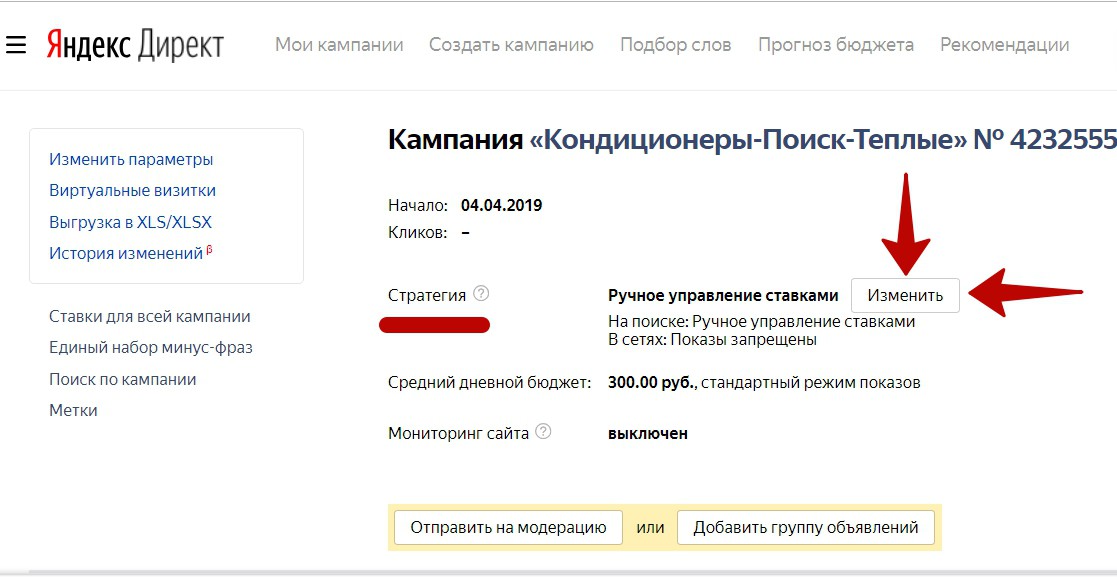 Доступен для показа на поиске Яндекса, Рамблера и Mail.ru;
Доступен для показа на поиске Яндекса, Рамблера и Mail.ru;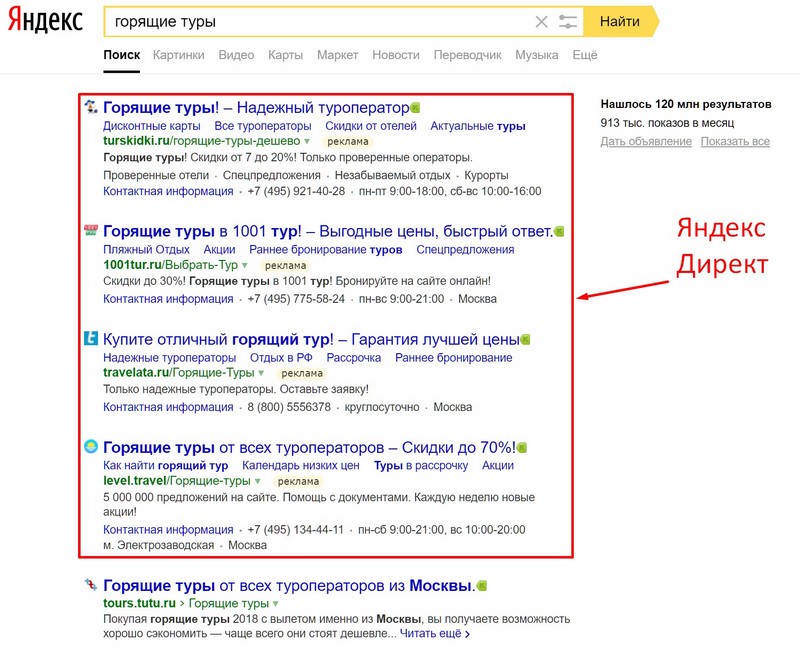 Подходит тем, кто знает, сколько готовы платить за посетителя. Особенно эффективна для кампаний с количеством кликов за неделю более 100.
Подходит тем, кто знает, сколько готовы платить за посетителя. Особенно эффективна для кампаний с количеством кликов за неделю более 100.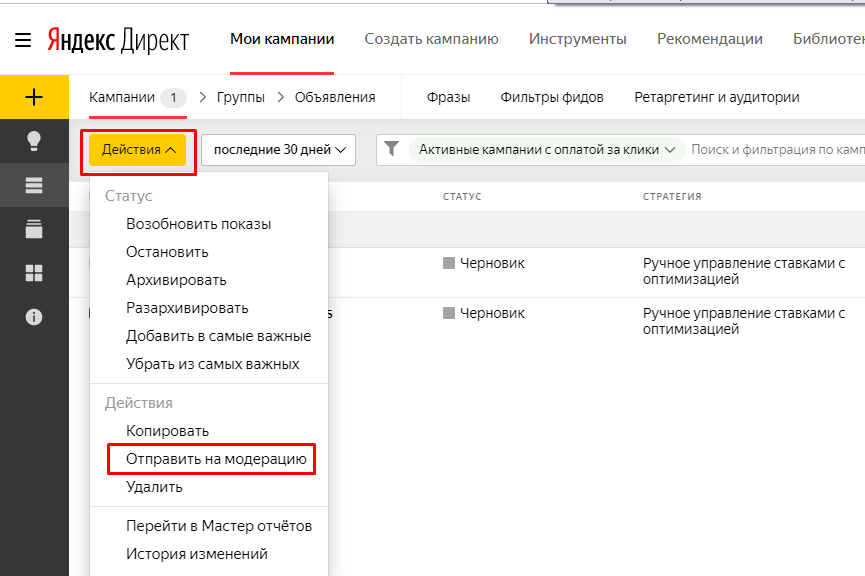 Выбрать цель можно будет сразу после первого целевого визита.
Выбрать цель можно будет сразу после первого целевого визита. По умолчанию 20, но рекламодатель может указать сколько удобно.
По умолчанию 20, но рекламодатель может указать сколько удобно.